在编辑严谨的文档时,页码的添加便于检索。以下是WPS文字中插入页码的具体步骤详解。
1、 打开需要插入页码的已有文档(或新建文档)。见下图
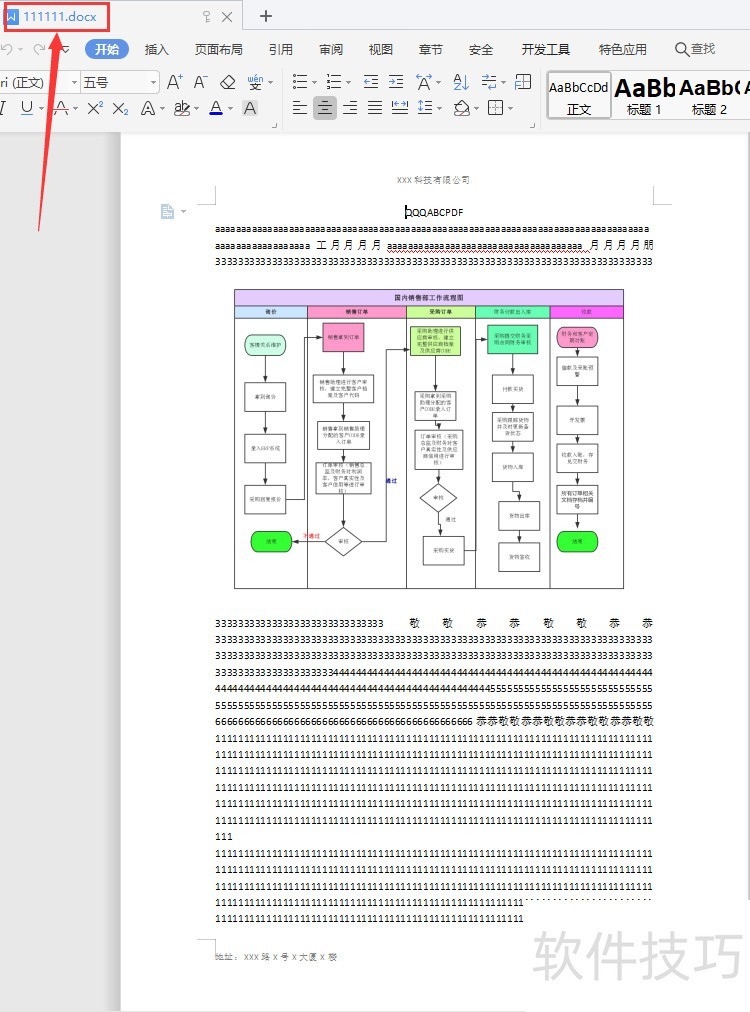
2、 点击菜单栏上的“插入”。见下图
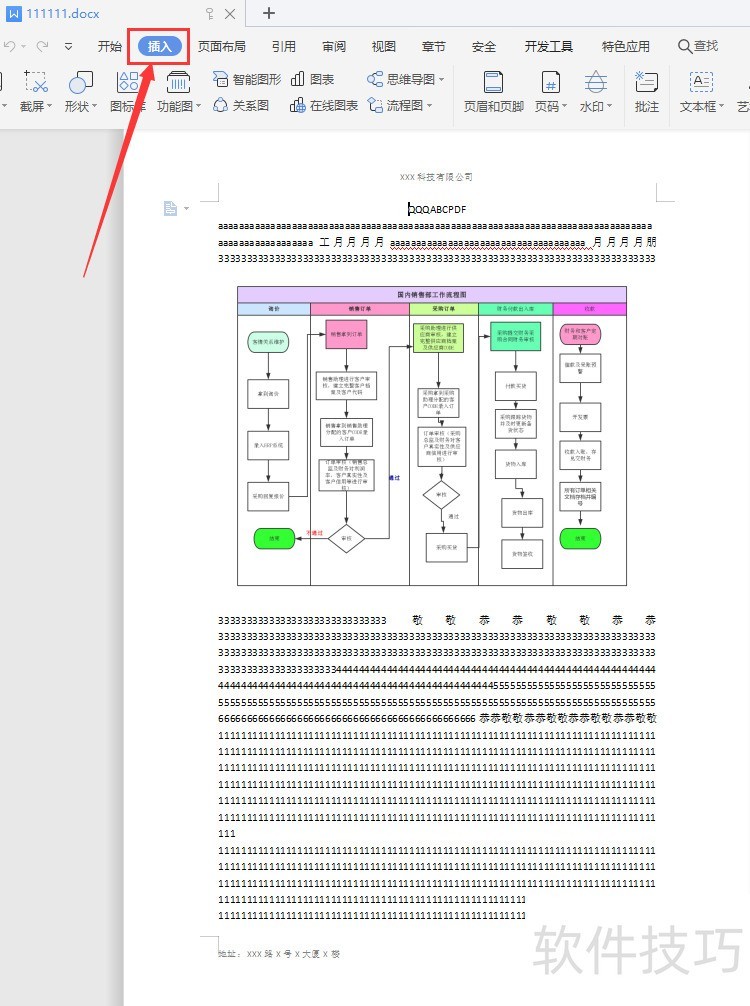
3、 在“插入”页面上,点击“页码”。见下图
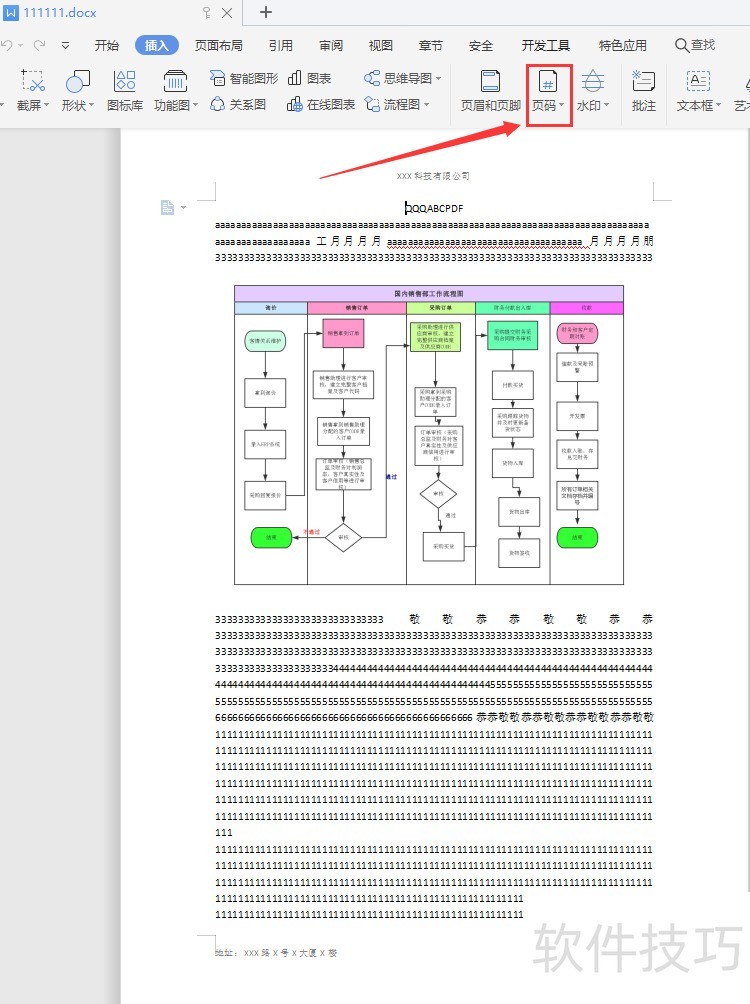
4、 在弹出的页面上,点击“页码”。见下图

5、 在“页码”对话框,根据需要进行相应的设置(或直接用默认值)后,点击“确定”按钮。见下图
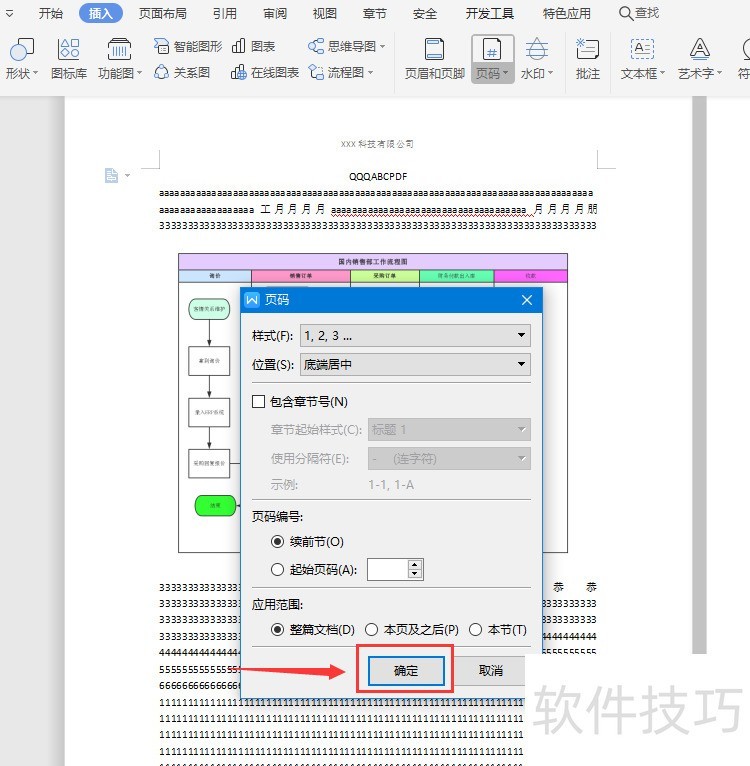
文章标题:在WPS文字中如何插入页码
文章链接://www.hpwebtech.com/jiqiao/205880.html
为给用户提供更多有价值信息,ZOL下载站整理发布,如果有侵权请联系删除,转载请保留出处。
相关软件推荐
其他类似技巧
- 2024-08-20 07:37:02在WPS文字中如何插入页码
- 2024-08-20 07:35:02如何用ps给人物图片做出倒影效果以及拼合图层?
- 2024-08-20 07:32:01如何修复WPS工具栏按钮错位?
- 2024-08-20 07:30:02如何查找重复音乐
- 2024-08-20 07:29:02wps文档如何插入超链接?
- 2024-08-20 07:25:01WPS WORD文档怎么设置调整行间距
- 2024-08-20 07:24:02wps表格怎么设置重复项
- 2024-08-20 07:23:01wps中尾部空格加不上下划线怎么办?
- 2024-08-20 07:22:02WPS怎样快速插入加减乘除符号?
- 2024-08-20 07:21:01WPS表格怎么插入符号
金山WPS Office软件简介
WPS大大增强用户易用性,供用户根据特定的需求选择使用,并给第三方的插件开发提供便利。ZOL提供wps官方下载免费完整版。软件特性:办公, 由此开始新增首页, 方便您找到常用的办公软件和服务。需要到”WPS云文档”找文件? 不用打开资源管理器, 直接在 WPS 首页里打开就行。当然也少不了最近使用的各类文档和各种工作状... 详细介绍»









